云课堂智慧职教如何移除学生 云课堂智慧职教移除学生方法
时间:2023-09-04 08:45:45
来源:互联网网友
作者:利马下载
使用云课堂智慧职教平台的时候,有的老师想要将班级中的某个学生给删除掉,但是不知道具体该如何操作。云课堂智慧职教怎么删除学生?下面小编就为大家带来了移除学生的方法介绍,不知道怎么弄的小伙伴可以跟小编一起来看看哦!
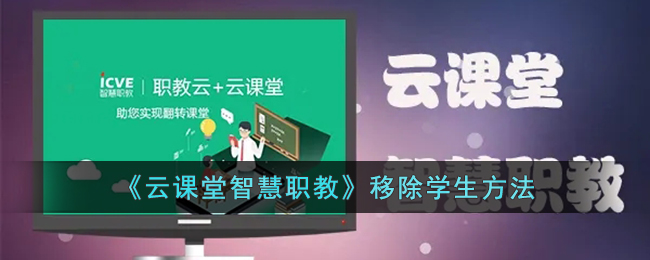
云课堂智慧职教怎么删除学生?
1、首先打开智慧职教,登录账号后,打开学生所在班课的课堂。
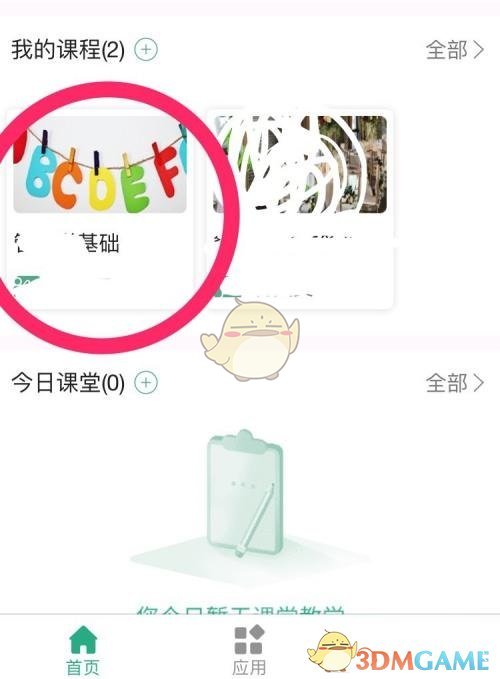
2、点击学生所在班级。
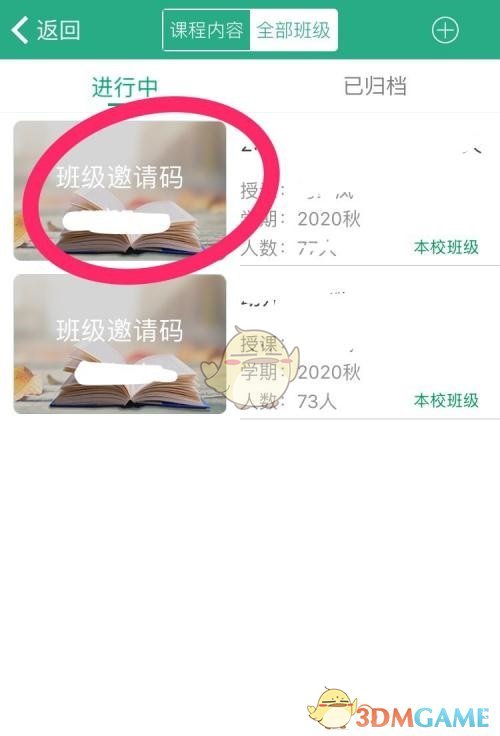
3、点击更多。
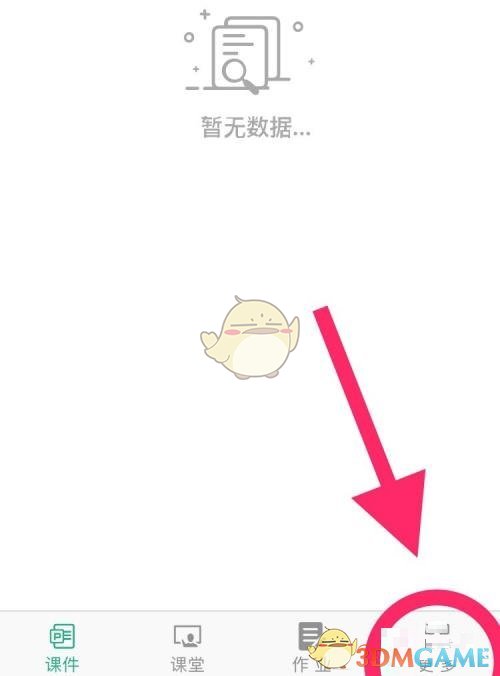
4、接着点击学生管理。
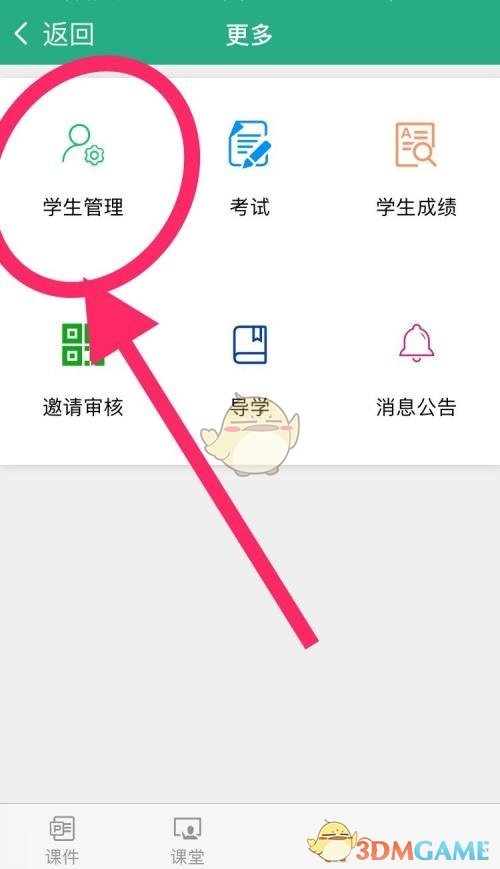
5、找到要移除学生,并左滑。
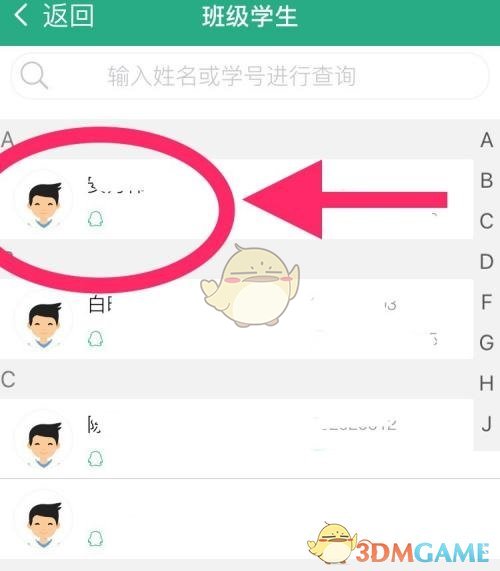
6、最后出现移出,点击即可完成。
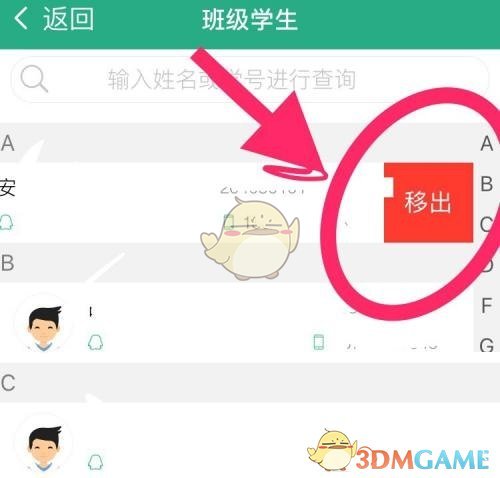
- 上一篇:云课堂智慧职教如何添加公告 云课堂智慧职教添加公告方法
- 下一篇:没有了
相关文章
简介:云课堂智慧职教旧版是非常的权威的一个学习的软件,在这里你们可以看到很多的教育上的服务的,且它的各种的专业级别的老师你们都是可以根据自己的需要进行线上选择的方式去选择哪些老师将作为你的授课老师来为你们进行授课。
查看详情
推荐文章
文章排行















